Como transferir e importar códigos de verificação do Google Authenticator para o iCloud Keychain
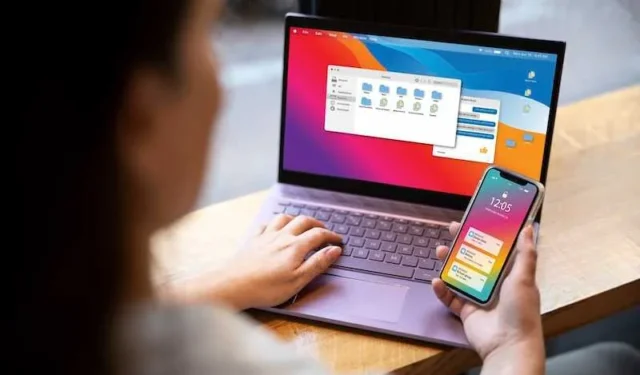
A autenticação de dois fatores (2FA) tornou-se o padrão ouro para segurança online , atuando como uma segunda linha de defesa além de apenas uma senha. O Google Authenticator e o iCloud Keychain são duas ferramentas populares que ajudam você a gerenciar essas camadas extras de segurança. Mas e se você quiser consolidar, movendo seus códigos 2FA do Google Authenticator para o iCloud Keychain? Bem, você está no lugar certo para descobrir como.
O que é o Google Autenticador?
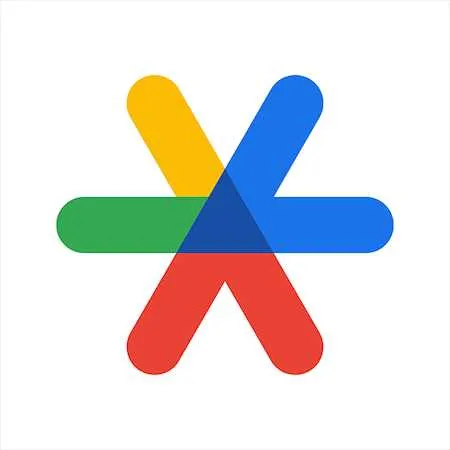
O Google Authenticator é um aplicativo móvel que funciona como uma segunda camada de segurança para suas contas online. Ele gera senhas de uso único baseadas em tempo (TOTP) que você usa além de sua senha normal. A cada 30 segundos, um novo código de 6 dígitos aparece no aplicativo, que você precisará inserir para obter acesso à sua conta.
Mas não é isento de falhas. Um problema gritante é a ausência de uma solução de backup fácil. Se você perder seu telefone ou precisar redefini-lo, recuperar os códigos do Google Authenticator pode ser complicado. Você pode ficar temporariamente sem acesso às suas contas, o que está longe de ser o ideal.
O que é o chaveiro Apple iCloud?
iCloud Keychain é o gerenciador de senhas integrado da Apple para dispositivos macOS e iOS . Ele armazena com segurança suas senhas, detalhes de cartão de crédito e até senhas de Wi-Fi. As informações são criptografadas e podem ser acessadas apenas em dispositivos onde você esteja conectado com seu ID Apple.
Um dos recursos menos conhecidos, mas incrivelmente úteis, do iCloud Keychain é a capacidade de armazenar códigos de autenticação de dois fatores (2FA). Isso significa que você pode manter todos os seus códigos 2FA em um só lugar, junto com suas senhas. É um balcão único para suas chaves digitais, facilitando o gerenciamento de sua segurança online.
Preparando-se para a transferência de seus códigos de autenticação de segurança 2FA
Antes de mergulhar no processo de migração e transferência , fazer backup dos seus códigos 2FA existentes é uma etapa crítica. Esta opção de backup geralmente está disponível nas configurações do serviço onde você ativou o 2FA. Exporte e armazene esses códigos com segurança, como uma unidade USB criptografada ou um cofre.
Voltando nossa atenção para o iCloud Keychain, verifique se ele está ativado no seu dispositivo Apple. Para fazer isso, vá em Ajustes, toque no seu nome na parte superior e selecione iCloud. Role para baixo para encontrar o Keychain e ative-o. Para usuários de Mac, esta opção está nas Preferências do Sistema em Apple ID. A ativação do iCloud Keychain sincronizará seus dados em todos os seus dispositivos Apple, tornando sua vida digital um pouco mais simplificada.
Você está bem preparado para uma transferência tranquila com backup de seus códigos 2FA e iCloud Keychain ativado. As bases foram estabelecidas e você está pronto para prosseguir.
Como exportar códigos de verificação do Google Authenticator
Vamos mergulhar no processo de exportação desses códigos do Google Authenticator. É simples, mas cada etapa é crucial, então preste muita atenção.
- Abra o aplicativo Google Authenticator em seu dispositivo.
- Toque no ícone do menu de três pontos, geralmente encontrado no canto superior direito.
- Selecione “Exportar contas”.
- Você será solicitado a escolher quais contas deseja exportar. Faça sua seleção.
- Toque em “Exportar” para continuar.
Os códigos QR são fundamentais para esta operação. Após tocar em “Exportar”, o aplicativo gera códigos QR para as contas selecionadas. Esses códigos QR contêm suas informações 2FA, o que os torna altamente confidenciais.
Você precisará escanear esses códigos QR com o dispositivo para o qual planeja importar os códigos. Este método garante uma transferência segura de suas informações confidenciais sem entrada manual. Basta apontar sua câmera para o código QR, digitalizar e pronto.
Exportar códigos do Google Authenticator é uma série simples de etapas. Os códigos QR simplificam o processo, permitindo que você mova seus códigos 2FA para um novo local com segurança.
Importando códigos de segurança 2FA para o Apple iCloud Keychain
É hora de abordar o outro lado da equação: importar esses códigos 2FA para o iCloud Keychain. É aqui que a mágica acontece, quando você traz seus códigos para o ecossistema da Apple.
- Abra o aplicativo Configurações no seu dispositivo Apple.
- Toque no seu nome na parte superior para acessar as configurações do ID Apple.
- Escolha “Senha e segurança”.
- Role para baixo para encontrar a seção “Autenticação de dois fatores”.
- Siga as instruções na tela para adicionar seus códigos 2FA.
A verificação é uma etapa essencial neste processo. Depois de importar seus códigos, é crucial verificar se eles funcionam conforme o esperado. Isso garante que os códigos foram importados corretamente.
- Saia de uma das contas que você acabou de proteger com 2FA.
- Tente fazer login novamente usando o iCloud Keychain para fornecer o código 2FA.
Se tudo correr bem, você terá acesso à sua conta sem problemas. Caso contrário, talvez seja necessário revisitar o processo de importação. A verificação serve como ponto de verificação final, confirmando sua mudança digital bem-sucedida.
Alternativa ao Google Authenticator: Authy
Authy tem se destacado como uma alternativa sólida ao Google Authenticator. Um dos motivos pelos quais as pessoas estão gravitando em torno dele é sua interface amigável. Ele foi projetado para ser intuitivo, simplificando a configuração e o uso de códigos 2FA.
Uma das principais vantagens do Authy é o suporte para vários dispositivos. Você não está preso a um único gadget; você pode acessar seus códigos 2FA em seu telefone, tablet ou computador. Esse recurso para vários dispositivos oferece uma flexibilidade que simplesmente falta ao Google Authenticator.
A segurança é outro ponto forte da Authy. O aplicativo permite estabelecer uma senha mestra, adicionando uma camada extra de proteção. Se alguém colocasse as mãos em um de seus dispositivos, ainda precisaria dessa senha para acessar seus códigos armazenados no Authy.
O recurso de backup em nuvem do Authy é outro destaque. Seus códigos são armazenados e criptografados com segurança, facilitando sua recuperação caso você perca um dispositivo ou troque por um novo. É um recurso que traz tranquilidade, sabendo que você não terá acesso permanente às suas contas.
Solução de problemas: recuperando códigos de autenticação de dois fatores perdidos do Google Authenticator
Perder os códigos do Google Authenticator é como perder as chaves de casa; você está trancado do lado de fora e é estressante. O Google Authenticator não oferece uma opção de recuperação integrada, tornando a situação ainda mais desafiadora. O design do aplicativo prioriza a segurança, às vezes em detrimento da conveniência do usuário.
Mas não se desespere. Existem métodos alternativos para recuperar o acesso às suas contas. Cada serviço que usa o Google Authenticator geralmente tem suas próprias opções de recuperação.
- Use códigos de backup : durante a configuração inicial do 2FA, alguns serviços fornecem códigos de backup. Esta é a sua tábua de salvação. Se você os salvou, use um para recuperar o acesso.
- Verificação de SMS ou e-mail : algumas plataformas permitem que você verifique sua identidade via SMS ou e-mail de backup. Não é tão seguro quanto o 2FA, mas é melhor do que ficar bloqueado.
- Contate o Suporte ao Cliente : Quando tudo mais falhar, o suporte ao cliente pode ajudar. Eles farão perguntas para verificar sua identidade e poderão redefinir suas configurações 2FA.
- Use um aplicativo de backup : se você configurou outro aplicativo de autenticação como o Authy, que permite a sincronização de vários dispositivos, você pode usá-lo para acessar seus códigos.
Quando você voltar, definir suas configurações 2FA novamente é crucial. Desta vez, talvez mantenha esses códigos de backup em um local seguro, mas acessível. É uma lição difícil de aprender, mas não facilmente esquecida.
Solução de problemas: iCloud Keychain não sincroniza problema
A não sincronização das Chaves do iCloud pode ser uma verdadeira confusão. Muitas vezes, isso ocorre devido a vários fatores, desde problemas de rede até configurações incorretas. Às vezes, é tão simples quanto sair da sua conta iCloud.
Outras vezes, é um pouco mais complicado. Às vezes, as atualizações de software podem ser um obstáculo. Se você atualizou seu dispositivo recentemente, esse pode ser o culpado.
Chega de porquê; vamos ver como. Veja como você pode resolver esses problemas de sincronização:
- Verifique as configurações do iCloud : certifique-se de estar conectado à conta correta do iCloud. Além disso, certifique-se de que o Keychain esteja realmente ativado nas configurações do iCloud.
- Reiniciar dispositivos : um movimento clássico. Desligue seus dispositivos e ligue-os novamente. É simples, mas muitas vezes eficaz.
- Solução de problemas de rede : às vezes o problema é o Wi-Fi. Desconecte e reconecte-se à sua rede.
- Atualizar software : software desatualizado pode ser um disruptor silencioso. Certifique-se de que todos os seus dispositivos estejam atualizados para o sistema operacional mais recente.
- Sair e entrar novamente : saia da sua conta iCloud e faça login novamente. Isso pode atualizar o processo de sincronização.
- Verifique se há conflitos : se você tiver vários IDs Apple, isso poderá causar um conflito. Certifique-se de usar o mesmo ID Apple em todos os dispositivos.
- Entre em contato com o suporte : se você tentou de tudo e ainda não funcionou, talvez seja hora de entrar em contato com o suporte da Apple.
Depois de seguir essas etapas, seu iCloud Keychain deverá estar de volta ao funcionamento. Caso contrário, bem, o suporte da Apple está a apenas um telefonema de distância.
Medidas Adicionais de Segurança
Os códigos alternativos são sua rede de segurança. Se você perder o acesso ao seu método primário de autenticação de dois fatores (2FA), esses códigos serão o seu caminho de volta. É como ter uma chave reserva de sua casa, mas para sua vida digital. Guarde-os em algum lugar seguro – pense em um cofre seguro ou até mesmo em um cofre físico.
As chaves de segurança aumentam a sua proteção. Você conecta esses dispositivos ao seu computador ou ao seu telefone . Eles atuam como uma segunda camada robusta de segurança, tornando quase impossível para qualquer pessoa acessar suas contas sem a chave. É o equivalente digital de uma fechadura para a porta da frente.
Os códigos de backup e as chaves de segurança desempenham funções distintas na sua configuração de segurança. Os códigos de backup são a sua proteção contra falhas, o seu plano B. Eles estão lá para pegá-lo se você cair. As chaves de segurança, por outro lado, são proativas. Eles são a sua primeira linha de defesa, impedindo o acesso não autorizado antes mesmo que ele aconteça.
Então, você deve usar um ou outro? Essa é uma pergunta capciosa. Para a melhor proteção, use ambos. Os códigos alternativos são a sua rede de segurança, enquanto as chaves de segurança são a sua fortaleza. Juntos, eles tornam a sua vida digital não apenas segura, mas praticamente impenetrável.
Embrulhando-o
A transferência de códigos do Google Authenticator para o iCloud Keychain pode agilizar suas medidas de segurança online, facilitando o gerenciamento de várias contas. Embora o Google Authenticator ofereça segurança robusta, a falta de uma opção de recuperação direta pode ser uma desvantagem. O iCloud Keychain oferece uma experiência mais integrada para usuários da Apple, especialmente quando usado com outras medidas de segurança, como códigos e chaves de backup.



Deixe um comentário